Con la comodidad del almacenamiento en la nube, es fácil agrupar todos sus archivos sin pensarlo dos veces. Pero después de un tiempo, su Google Drive, Dropbox, OneDrive o cualquier otra cuenta de almacenamiento en la nube que prefiera usar se convertirá en un desastre sin una estrategia organizacional.
Si necesita llevar el concepto de organización a su cuenta de almacenamiento en la nube y simplificar la configuración, aquí tiene una guía para tomar el control de todo. Verificar Los servicios de almacenamiento en la nube más seguros.

1. Elimina archivos grandes e innecesarios
Antes de comenzar a transferir archivos, es mejor deshacerse de los archivos que ya no necesita. El primer paso para mantener limpio el almacenamiento en la nube es desterrar los archivos que ya no pertenecen a su lista de necesidades.
Si mantiene todos sus archivos en la nube sincronizados con su computadora, una manera fácil de encontrar los archivos más grandes en su interior es con un administrador de almacenamiento de escritorio. En Windows, es TreeSize gratuito Una gran opción. Si está usando una Mac, OmniDiskSweeper Es una opción gratuita sólida.
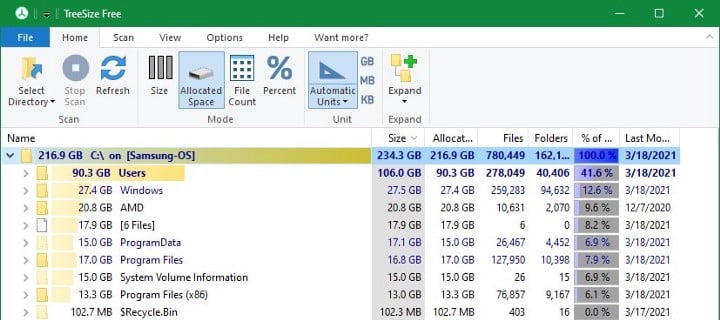
Con una de estas aplicaciones, seleccione su carpeta de almacenamiento en la nube y ordenará sus archivos de mayor a menor. Si encuentra videos antiguos que ya no necesita sincronizar, o archivos descargados que no sabía que estaban en la nube, elimínelos o muévalos de su almacenamiento en la nube según corresponda.
Si no mantiene todos sus archivos en la nube sincronizados con su escritorio, la mayoría de las herramientas de almacenamiento en la nube le permiten ordenar por tamaño en sus aplicaciones web. Otra opción es usar sus herramientas para mostrarle cómo usa el almacenamiento, que generalmente resalta los archivos grandes.
En un paso posterior, es posible que encuentre más archivos innecesarios que se perdió anteriormente durante este proceso. Esto es bueno ; Una vez que se deshaga de la fruta grande, puede pasar a un nuevo plan de administración de almacenamiento en la nube.
2. Determine qué archivos se almacenan en qué servicio
Si no necesita guardar una gran cantidad de archivos en el almacenamiento en la nube, o si está pagando por un plan actualizado con su servicio preferido, probablemente debería quedarse con un servicio de almacenamiento en la nube. En estos casos, puede omitir este paso.
De lo contrario, debería considerar organizar sus archivos en varios servicios. Al suscribirse a varios servicios gratuitos de almacenamiento en la nube, no solo obtendrá más espacio, sino también una manera fácil de dividir archivos por tipo. Por ejemplo, puede decidir guardar fotos en OneDrive, documentos en Dropbox y videos en Google Drive.
Instalar varias aplicaciones para administrar estos archivos no es una molestia y sabrá dónde buscar según lo que necesite. Esto también ayuda a evitar que el contenido guardado en cualquier servicio se vuelva confuso.
En esta guía nos enfocamos en consejos organizativos generales, pero también lo cubrimos Cómo organizar Google Drive Si buscas ayuda más específica.
3. Seleccione la estructura de carpetas de escaneo
De manera similar a lo que sucede cuando administra archivos de computadora, la creación de un sistema personalizado de carpetas que se ajuste a su flujo de trabajo es un paso fundamental en el proceso de limpieza del almacenamiento en la nube. Gracias a las potentes funciones de búsqueda, puede buscar lo que necesita cada vez y renunciar a la organización conveniente. Pero para una tranquilidad continua en el almacenamiento en la nube, las carpetas son mucho mejores.
Para encontrar el enfoque que funcione mejor para usted, piense en cómo tiende a encontrar archivos y cree sus carpetas para seguir una progresión natural en torno a eso.
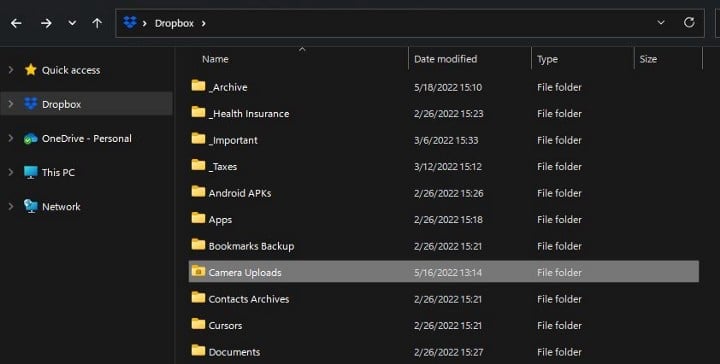
Aquí hay algunas ideas para que el proceso sea más fluido:
- Si eres estudiante, crea una carpeta para cada año académico y dentro de ella una nueva carpeta para cada semestre. Cada carpeta semestral puede contener una carpeta para cada plan de estudios.
- Si mantiene varios tipos de archivos en un solo servicio en la nube, comience con las carpetas principales para cada tipo de archivo (video, imágenes, documentos y audio). Dentro de estas carpetas, cree subcarpetas únicas para cada una de ellas. Puede organizar el audio por artista, el video por duración, las imágenes por tema y los documentos por fecha, por ejemplo.
- Organizar por fecha y hora es un método efectivo si nada más te funciona. Cree una carpeta para cada año, luego subcarpetas para los meses. Para el orden correcto, utilice el formato AAAA-MM-DD.
Puede modificar la configuración de su carpeta más tarde, pero es importante decidir algo ahora para saber dónde colocar sus archivos en el siguiente paso. Consulte nuestra guía sobre Usar categorías y etiquetas de carpetas Eficientemente para más instrucciones.
Sugerencias al crear carpetas
Elegir el número correcto de carpetas es un juego de equilibrio. No desea tener demasiadas carpetas con pocos archivos, pero tampoco desea tener demasiadas carpetas con muchos archivos en cada una de ellas. Tampoco desea que las carpetas profundicen en docenas de niveles, porque es fácil perderse en estos casos.
Esta es otra cosa que probablemente necesitará ajustar con el tiempo. El saldo debería volverse más claro una vez que le transfieras tus datos. Cambie la estructura si algo no parece funcionar.
Es útil crear una carpeta llamada Viejo Dentro de cualquier directorio en el que desee archivar datos. Cualquier cosa colocada en esa carpeta permanece disponible, pero no abarrota la vista principal.
Para configurar por prioridad, puede agregar un guión bajo (_) antes del nombre de la carpeta para colocarlo en la parte superior del orden ABC, o colocar la letra "z" delante de su nombre para forzarlo al final de la lista.
4. Mueva los archivos a las carpetas correctas y cámbieles el nombre
Ahora viene la parte que consume mucho tiempo: examinar los archivos existentes en la nube y elegir dónde colocarlos. En este paso, revise todo en su almacenamiento en la nube y mueva cada elemento a su nueva ubicación conveniente. Si no está seguro de algo, cree una carpeta "pendiente" para tomar la decisión adecuada más adelante. Siéntete libre de borrar todo lo que te perdiste en el paso anterior.
Este también es un buen momento para asegurarse de que sus archivos tengan nombres claros. Asegúrese de que los archivos contengan palabras que podría usar para buscarlos y cambie los nombres predeterminados. Los nombres genéricos como IMG-8275 no aparecerán en la búsqueda y no significarán nada para usted mientras se desplaza por sus archivos. Vale la pena tomarse el tiempo para cambiar ese nombre a algo como Graduation Party 2017.
Para los archivos que desea ordenar de forma limpia dentro de una carpeta, considere su convención de nomenclatura como lo hizo con las carpetas. Por ejemplo, el formato de pista de artista ## funciona bien para la música.
Si tiene cientos o miles de archivos, esto puede llevar un tiempo, así que no tenga miedo de repartirlos en varios días. verificar Cómo tomar notas durante las reuniones de Zoom como un profesional.
5. Resalte o agregue accesos directos a las carpetas
Probablemente trabaje regularmente con una pequeña cantidad de carpetas. Para evitar tener que ir a él cada vez, puede destacarlo o crear un acceso directo para un acceso rápido.
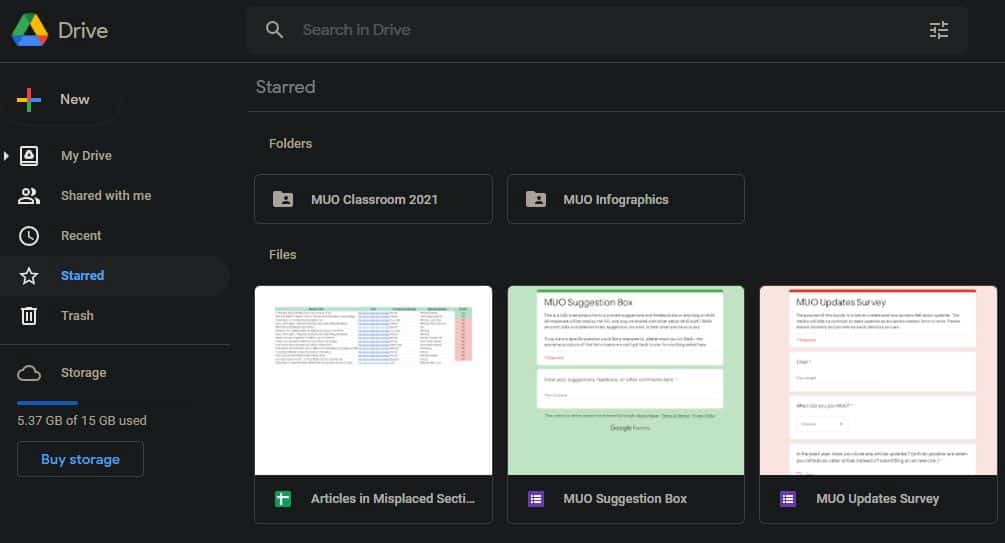
Si trabaja en la nube a través de su sitio web o aplicaciones, destacar archivos y carpetas le permite ver su información más importante en un solo lugar. Dado que estos no se traducen en el almacenamiento de su computadora cuando sincroniza archivos, debe crear un enlace rápido a ellos en la barra lateral en el Explorador de archivos o Finder.
Con este sistema, se necesitan unos pocos clics para acceder a las carpetas que usa todo el tiempo, mientras que todo lo demás se organiza lógicamente cuando lo necesita. Verificar Google Drive ya no aloja archivos en varios lugares: esto es lo que debe hacer.
Cumplir con el plan de organización para el éxito.
¡Felicitaciones por organizar su desorden de almacenamiento en la nube! Esta puede ser una tarea desalentadora si tiene años de archivos creados, pero su trabajo no termina cuando completa la simplificación inicial.
Resiste la tentación de comenzar a tirar tus archivos en una pila de documentos nuevamente. Tómese el tiempo para ordenar correctamente cada elemento en la nueva jerarquía una vez que se agregue, y no volverá a ser una gran tarea en el futuro. El mantenimiento rápido semanal debe encargarse de los archivos basura.
Ahora que ha simplificado sus archivos en la nube, asegúrese de proteger esas cuentas de almacenamiento en la nube con las opciones de seguridad adecuadas. Ahora puedes ver ¿Qué es la gestión del modo de seguridad en la nube y por qué es importante?







